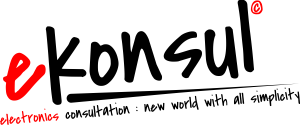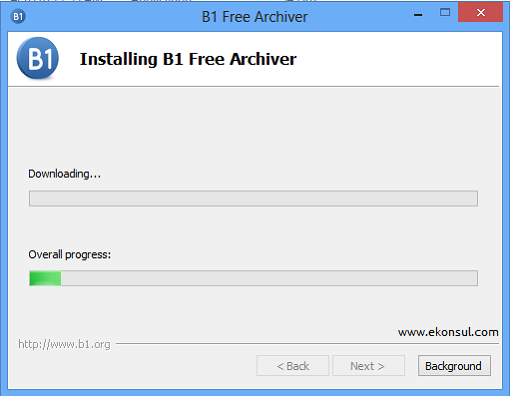Tuesday, April 30, 2013
UPGRADE SGS ADVANCE Jelly Bean 4.1.2 Indonesia
Posted by Agus Barkah Hamdani
Posted on 3:03 AM
Jelly Bean merupakan Sistem Operasi yang banyak di tunggu oleh para droiders, terutama yang memiliki gadget android yang memiliki processor dengan spec yang tinggi. pada tanggal 7 Januari 2013, samsung secara resmi meluncurkan Jelly Bean untuk SGS Advance, serta beberapa gadget lainnya. seperti apa user interface Jelly Bean setelah diterapkan di SGS Advance? silahkan lihat videonya di youtube (cari sendiri hehe). Tanggal 30 April 2013, vendor kembali merilis Jelly Bean SGS Advance untuk regional Indonesia. bagaimana proses flashing Jelly Bean dalam SGS Advance?
Dalam kesempatan ini, ekonsul akan memaparkan proses flashing. Sebelum dirinci proses flashing secara detail, perlu dipahami terlebih dahulu apa yang dimaksud dengan flashing. Penjelasan tentang flashing telah kami tuangkan dalam tulisan sebelumnya yang bisa di lihat di http://www.ekonsul.com/2013/03/flash-adalah.html. Dalam tulisan tersebut dijelaskan bahwa metode flashing terbagi dalam beberapa jenis. Dalam kesempatan ini, ekonsul akan membahas salah satu metode. Secara garis besar, proses flashing yang baik terbagi menjadi 3 rangkaian proses. pra flashing, proses flashing, dan pasca flashing. Berikut adalah penjelasannya;
Pra Flashing
Untuk mendapatkan hasil yang bersih, lancar, alangkah baiknya jika setiap proses Flashing, baik itu upgrade ataupun downgrade, lebih baik dilakukan hard resset. Hard Resset, mengakibatkan seluruh data yang ada dalam memori internal gadget akan terhapus. Baik itu data seperti foto, musik, video, maupun data yang bersifat aplikasi seperti game-game, tools, dan lain-lain. oleh karenanya, lebih baik jika sebelumnya dibackup terlebih dahulu. Apa saja yang harus di backup? Tentu anda yang lebih tahu. Salah satu aplikasi yang sering digunakan untuk membackup aplikasi & data diantaranya adalah Titanium Backup. Proses backup dengan menggunakan aplikasi titanium backup bisa dilihat pada artikel sebelumnya di http://www.ekonsul.com/2012/03/backup-via-titanium-backup.html. Adapun proses hard resset/wipe data dan cache, bisa dilihat di http://www.ekonsul.com/2013/05/wipe-datafactory-reset-dan-wipe-cache.html.
Bahan-bahan yang harus ada diantaranya adalah:
1. Samsung USB Driver, sebelumnya harus sudah terinstal. Bagi yang belum memiliki, download terlebih dahulu (link download ada di bawah).
2. Firmware, dalam hal ini firmware 4.1.2 Jelly Bean (link download ada di bawah).
3. ODIN tools (link download ada di bawah)
Proses Flashing
Poses flashing merupakan langkah utama yang paling penting. Istilah lain dari flashing diantaranya ada yang menyebut dengan upgrade (menaikkan versi sistem operasi, misalnya dari ICS menjadi Jelly Bean), ada juga istilah Downgrade (mengembalikan sistem operasi kepada versi yang lebih rendah). Adapun bahan-bahan yang diperlukan diantaranya adalah ODIN, PIT (optional), dan Firmware (sistem operasi, misalnya firmware jelly bean). Bahan-bahan tersebut, semuanya bisa diperoleh dari website resmi samsung, khususnya yang terkait dengan sistem operasi android. Atau, lebih mudahnya bisa langsung di download pada daftar bahan yang harus di download (lihat di bawah). Berikut adalah langkah-langkah dalam proses flashing:
1. Matikan gadget dengan cara tekan dan tombol power, kemudian pilih power off.
2. Masuk download mode dengan cara, tekan dan tahan tombol Volume Bawah + Tombol Home + Tombol Power secara bersamaan.

3. Jalankan ODIN di windows, lebih baik jalankan sebagai system administratos dengan cara klik kanan, kemudian pilih run as administrator.

4. Masukkan seluruh bahan sesuai dengan kolom yang tersedia, lihat keterangan di bawah ini.

5. Pastikan tidak ada indikasi error pada kolom message dalam ODIN.
6. Hubungkan gadget dengan komputer/laptop melalui kabel data (original lebih baik). Tunggu hingga muncul tanda bahwa kabel sudah terbaca dengan baik.

7. Pilih tombol start jika semua persiapan serta data yang diperlukan telah terpasang dengan baik. Kemudian tunggu proses flashing berlangsung (kurang lebih 4-5 menit).

8. Setelah muncul tanda bahwa proses telah berhasil (ditandai dengan rekam proses yang bisa di lihat di kolom message & tanda PASS muncul), cabut gadget dari komputer/laptop.


9. Congratulations...
Pasca Flashing
Sama seperti halnya proses pra fleshing, tujuan utamanya yaitu untuk membersihkan system dari hal-hal yang bisa mengganggu. Biasanya, setiap versi memiliki base yang berbeda-beda. Untuk menghindari hal-hal yang tidak diinginkan, lebih baik jika kita bersihkan terlebih dahulu sebelum menggunakan gadget. Prosesnya sama seperti proses wipe data dan cache yang sudah dipaparkan di Pra Flashing, lebih lengkapnya silahkan lihat di http://www.ekonsul.com/2013/05/wipe-datafactory-reset-dan-wipe-cache.html.
Catatan Penting :
• Perhatikan kondisi batterai, baik laptop maupun gadget anda yang akan di flashing. Lebih aman, disarankan menggunakan backup daya untuk laptop (sambil di charge). Untuk gadget, disarankan memiliki daya minimal 75%.
• Disarankan menggunakan windows 7, karena sudah teruji compatible dengan gadget khususnya samsung.
• Pastikan bahwa driver samsung usb sudah terinstal dilaptop anda, bagi yang belum silahkan download disini.
• Sebelum dan sesudah proses flashing, wajib berdo'a terlebih dahulu.
Dalam kesempatan ini, ekonsul akan memaparkan proses flashing. Sebelum dirinci proses flashing secara detail, perlu dipahami terlebih dahulu apa yang dimaksud dengan flashing. Penjelasan tentang flashing telah kami tuangkan dalam tulisan sebelumnya yang bisa di lihat di http://www.ekonsul.com/2013/03/flash-adalah.html. Dalam tulisan tersebut dijelaskan bahwa metode flashing terbagi dalam beberapa jenis. Dalam kesempatan ini, ekonsul akan membahas salah satu metode. Secara garis besar, proses flashing yang baik terbagi menjadi 3 rangkaian proses. pra flashing, proses flashing, dan pasca flashing. Berikut adalah penjelasannya;
Pra Flashing
Untuk mendapatkan hasil yang bersih, lancar, alangkah baiknya jika setiap proses Flashing, baik itu upgrade ataupun downgrade, lebih baik dilakukan hard resset. Hard Resset, mengakibatkan seluruh data yang ada dalam memori internal gadget akan terhapus. Baik itu data seperti foto, musik, video, maupun data yang bersifat aplikasi seperti game-game, tools, dan lain-lain. oleh karenanya, lebih baik jika sebelumnya dibackup terlebih dahulu. Apa saja yang harus di backup? Tentu anda yang lebih tahu. Salah satu aplikasi yang sering digunakan untuk membackup aplikasi & data diantaranya adalah Titanium Backup. Proses backup dengan menggunakan aplikasi titanium backup bisa dilihat pada artikel sebelumnya di http://www.ekonsul.com/2012/03/backup-via-titanium-backup.html. Adapun proses hard resset/wipe data dan cache, bisa dilihat di http://www.ekonsul.com/2013/05/wipe-datafactory-reset-dan-wipe-cache.html.
Bahan-bahan yang harus ada diantaranya adalah:
1. Samsung USB Driver, sebelumnya harus sudah terinstal. Bagi yang belum memiliki, download terlebih dahulu (link download ada di bawah).
2. Firmware, dalam hal ini firmware 4.1.2 Jelly Bean (link download ada di bawah).
3. ODIN tools (link download ada di bawah)
Proses Flashing
Poses flashing merupakan langkah utama yang paling penting. Istilah lain dari flashing diantaranya ada yang menyebut dengan upgrade (menaikkan versi sistem operasi, misalnya dari ICS menjadi Jelly Bean), ada juga istilah Downgrade (mengembalikan sistem operasi kepada versi yang lebih rendah). Adapun bahan-bahan yang diperlukan diantaranya adalah ODIN, PIT (optional), dan Firmware (sistem operasi, misalnya firmware jelly bean). Bahan-bahan tersebut, semuanya bisa diperoleh dari website resmi samsung, khususnya yang terkait dengan sistem operasi android. Atau, lebih mudahnya bisa langsung di download pada daftar bahan yang harus di download (lihat di bawah). Berikut adalah langkah-langkah dalam proses flashing:
1. Matikan gadget dengan cara tekan dan tombol power, kemudian pilih power off.
2. Masuk download mode dengan cara, tekan dan tahan tombol Volume Bawah + Tombol Home + Tombol Power secara bersamaan.

3. Jalankan ODIN di windows, lebih baik jalankan sebagai system administratos dengan cara klik kanan, kemudian pilih run as administrator.

4. Masukkan seluruh bahan sesuai dengan kolom yang tersedia, lihat keterangan di bawah ini.

dalam kasus ini, flashing menggunakan metode single file / onepackage. Jadi yang perlu dimasukkan dalam kolom di atas hanya pada kolom PDA. PDA : HOME_xxxxxxxx.tar.md5
5. Pastikan tidak ada indikasi error pada kolom message dalam ODIN.
6. Hubungkan gadget dengan komputer/laptop melalui kabel data (original lebih baik). Tunggu hingga muncul tanda bahwa kabel sudah terbaca dengan baik.

7. Pilih tombol start jika semua persiapan serta data yang diperlukan telah terpasang dengan baik. Kemudian tunggu proses flashing berlangsung (kurang lebih 4-5 menit).

8. Setelah muncul tanda bahwa proses telah berhasil (ditandai dengan rekam proses yang bisa di lihat di kolom message & tanda PASS muncul), cabut gadget dari komputer/laptop.


9. Congratulations...
Pasca Flashing
Sama seperti halnya proses pra fleshing, tujuan utamanya yaitu untuk membersihkan system dari hal-hal yang bisa mengganggu. Biasanya, setiap versi memiliki base yang berbeda-beda. Untuk menghindari hal-hal yang tidak diinginkan, lebih baik jika kita bersihkan terlebih dahulu sebelum menggunakan gadget. Prosesnya sama seperti proses wipe data dan cache yang sudah dipaparkan di Pra Flashing, lebih lengkapnya silahkan lihat di http://www.ekonsul.com/2013/05/wipe-datafactory-reset-dan-wipe-cache.html.
Catatan Penting :
• Perhatikan kondisi batterai, baik laptop maupun gadget anda yang akan di flashing. Lebih aman, disarankan menggunakan backup daya untuk laptop (sambil di charge). Untuk gadget, disarankan memiliki daya minimal 75%.
• Disarankan menggunakan windows 7, karena sudah teruji compatible dengan gadget khususnya samsung.
• Pastikan bahwa driver samsung usb sudah terinstal dilaptop anda, bagi yang belum silahkan download disini.
• Sebelum dan sesudah proses flashing, wajib berdo'a terlebih dahulu.
daftar sumber tulisan
last firmware untuk samsung bisa dilihat di //www.sammobile.com/
atau bisa juga dilihat di //www.samsung-updates.com/
penjelasan mengenai flashing //www.ekonsul.com/2013/03/flash-adalah.html
penjelasan mengenai titanium backup //www.ekonsul.com/2012/03/backup-via-titanium-backup.html
penjelasan mengenai proses wipe data + cache http://www.ekonsul.com/2013/05/wipe-datafactory-reset-dan-wipe-cache.html
atau bisa juga dilihat di //www.samsung-updates.com/
penjelasan mengenai flashing //www.ekonsul.com/2013/03/flash-adalah.html
penjelasan mengenai titanium backup //www.ekonsul.com/2012/03/backup-via-titanium-backup.html
penjelasan mengenai proses wipe data + cache http://www.ekonsul.com/2013/05/wipe-datafactory-reset-dan-wipe-cache.html
cara download : blok link dibawah, kemudian klik kanan lalu pilih opsi "go to..."
[sudah diperbaiki]Samsung USB Driver download di //www.tusfiles.net/hygeat7y06bn
download firmware Jelly Bean 4.1.2 Indonesia (30/04/2013) untuk Galaxy S Advance di http://hotfile.com/dl/207336394/a4f69d5/Samsung-Updates.com-GT-I9070-XSE-I9070DXAMD1-1365494217.zip.html
download ODIN Tools di //d-h.st/SdH
atau bisa juga di //www.4shared.com/zip/zw9vcjKK/ODIN_3_v185.htm
download firmware Jelly Bean 4.1.2 Indonesia (30/04/2013) untuk Galaxy S Advance di http://hotfile.com/dl/207336394/a4f69d5/Samsung-Updates.com-GT-I9070-XSE-I9070DXAMD1-1365494217.zip.html
download ODIN Tools di //d-h.st/SdH
atau bisa juga di //www.4shared.com/zip/zw9vcjKK/ODIN_3_v185.htm
Monday, April 29, 2013
ROOT GALAXY ACE 2 JELLY BEAN
Posted by Agus Barkah Hamdani
Posted on 10:18 AM
Persiapan yang diperlukan:
1. Bahan Root, yang berformat zip (link download ada di bawah!)
2. Referensi mengenai root, fungsi serta konsekuensinya
Proses root yang akan dipaparkan pada kesempatan ini, menggunakan metode yang paling mudah. Hanya ada beberapa langkah sederhana untuk melakukan rooting, dengan metode ini. Sebelum proses dimulai, silahkan download terlebih dahulu bahan utamanya (link download di bawah). Agar fungsi root bisa dioptimalkan, akan baik sekali jika membaca terlebih dahulu artikel mengenai root. Artikel tersebut bisa dibaca pada http://www.ekonsul.com/2013/03/root-adalah.html. Untuk prosesnya, berikut adalah langkah demi langkah yang perlu dilakukan.
1. Pindahkan bahan yang sudah di download langsung ke sdcard (tanpa folder). Jika nama bahan tersebut terlihat rumit/panjang, silahkan ganti dengan nama yang lebih simple. Misalnya root, update, atau lainnya yang menurut anda simple.
2. Check USB debungging. Caranya bisa dilakukan dengan masuk pada setting/developer option/ kemudian centang/aktifkan USB debugging. (ada perbedaan direktory USB debugging, tergantung versi android)
3. Matikan gadget dengan tekan dan tahan tombol power, kemudian pilih power off.
4. Masuk pada menu recovery mode, dengan cara tekan dan tahan tombol volume atas + tombol home + tombol power secara bersamaan.
5. Setelah muncul menu recovery mode, pilih opsi "apply update from external storage".
6. Pilih bahan root yang sebelumnya sudah di pindah ke sdcard (dalam hal ini, bahan di rename dengan nama ROOT), perhatikan gambar di bawah.
7. Tunggu hingga proses install selesai dilakukan.
8.
Reboot untuk mengakhiri proses rooting.
Salah satu tanda bahwa rooting telah berhasil diantaranya yaitu aplikasi superSU atau superuser. Jika aplikasi tersebut ada, maka proses rooting telah berhasil dilakukan. Segera lakukan update aplikasi superSU atau superuser agar bisa bekerja lebih optimal.
Catatan:
• Untuk memindahkan highlight antara opsi satu dengan lainnya, lakukan dengan menekan tombol volume atas/volume bawah.
• Untuk memilih opsi, lakukan dengan cara menekan tombol power untuk recovery mode versi baru, dan tombol home untuk versi lama.
Tutorial ini mengandung resiko, lakukan dengan penuh tanggung jawab serta kehati-hatian. Kami hanya membantu memaparkan proses langkah demi langkah, semua resiko ditanggung sendiri.
daftar sumber tulisan
bahan root, diambil dari official lounge ACE 2 pada //www.kaskus.co.id/show_post/515ae948552acfc731000009/5540/gb-to-jb-dan-root
artikel root dari //www.ekonsul.com/2013/03/root-adalah.html
tutorial flashing ACE 2 ke Jelly Bean //www.ekonsul.com/2013/04/flashing-galaxy-ace-2-ke-jelly-bean.html
artikel root dari //www.ekonsul.com/2013/03/root-adalah.html
tutorial flashing ACE 2 ke Jelly Bean //www.ekonsul.com/2013/04/flashing-galaxy-ace-2-ke-jelly-bean.html
cara download : blok link dibawah, kemudian klik kanan lalu pilih opsi "go to..."
download bahan root di //www.tusfiles.net/ih3pteb60je8
Labels:
tut_android_root
FLASHING GALAXY ACE 2 KE JELLY BEAN
Posted by Agus Barkah Hamdani
Posted on 8:16 AM
Jelly Bean merupakan Sistem Operasi yang banyak di tunggu oleh para droiders, terutama yang memiliki gadget android yang memiliki processor dengan spec yang tinggi. pada tanggal 18 Februari 2013, samsung secara resmi meluncurkan Jelly Bean untuk Galaxy ACE 2 (GT-I8160), serta beberapa gadget lainnya. untuk ACE 2, sudah ada 3 versi Jelly Bean. Yang terbaru adalah versi untuk regional China, tapi sayang, FW regional China tidak kompetible digunakan untuk ACE 2 Indonesia karena Base Jaringan GSMnya berbeda. selain itu, China punya kebijakan khusus. Seperti apa user interface Jelly Bean setelah diterapkan di Galaxy ACE 2 (GT-I8160)? silahkan lihat videonya di youtube (cari sendiri hehe). bagaimana proses flashing Jelly Bean dalam Galaxy ACE 2 (GT-I8160)?
Dalam kesempatan ini, ekonsul akan memaparkan proses flashing. Sebelum dirinci proses flashing secara detail, perlu dipahami terlebih dahulu apa yang dimaksud dengan flashing. Penjelasan tentang flashing telah kami tuangkan dalam tulisan sebelumnya yang bisa di lihat di http://www.ekonsul.com/2013/03/flash-adalah.html. Dalam tulisan tersebut dijelaskan bahwa metode flashing terbagi dalam beberapa jenis. Dalam kesempatan ini, ekonsul akan membahas salah satu metode. Secara garis besar, proses flashing yang baik terbagi menjadi 3 rangkaian proses. pra flashing, proses flashing, dan pasca flashing. Berikut adalah penjelasannya;
Pra Flashing
Untuk mendapatkan hasil yang bersih, lancar, alangkah baiknya jika setiap proses Flashing, baik itu upgrade ataupun downgrade, lebih baik dilakukan hard resset. Hard Resset, mengakibatkan seluruh data yang ada dalam memori internal gadget akan terhapus. Baik itu data seperti foto, musik, video, maupun data yang bersifat aplikasi seperti game-game, tools, dan lain-lain. oleh karenanya, lebih baik jika sebelumnya dibackup terlebih dahulu. Apa saja yang harus di backup? Tentu anda yang lebih tahu. Salah satu aplikasi yang sering digunakan untuk membackup aplikasi & data diantaranya adalah Titanium Backup. Proses backup dengan menggunakan aplikasi titanium backup bisa dilihat pada artikel sebelumnya di http://www.ekonsul.com/2012/03/backup-via-titanium-backup.html. Adapun proses hard resset/wipe data dan cache, bisa dilihat di http://www.ekonsul.com/2013/05/wipe-datafactory-reset-dan-wipe-cache.html.
Bahan-bahan yang harus ada diantaranya adalah:
1. Samsung USB Driver, sebelumnya harus sudah terinstal. Bagi yang belum memiliki, download terlebih dahulu (link download ada di bawah).
2. Firmware, dalam hal ini firmware 4.1.2 Jelly Bean (link download ada di bawah). Extract bahan (format RAR) dengan menggunakan software 7zip. Bagi yang belum punya, silahkan download pada http://www.ekonsul.com/2013/04/download-instal-7zip-archiver.html.
3. ODIN tools 3.07 (link download ada di bawah)
Proses Flashing
Poses flashing merupakan langkah utama yang paling penting. Istilah lain dari flashing diantaranya ada yang menyebut dengan upgrade (menaikkan versi sistem operasi, misalnya dari ICS menjadi Jelly Bean), ada juga istilah Downgrade (mengembalikan sistem operasi kepada versi yang lebih rendah). Adapun bahan-bahan yang diperlukan diantaranya adalah ODIN, PIT (optional), dan Firmware (sistem operasi, misalnya firmware jelly bean). Bahan-bahan tersebut, semuanya bisa diperoleh dari website resmi samsung, khususnya yang terkait dengan sistem operasi android. Atau, lebih mudahnya bisa langsung di download pada daftar bahan yang harus di download (lihat di bawah). Berikut adalah langkah-langkah dalam proses flashing:
1. Matikan gadget dengan cara tekan dan tombol power, kemudian pilih power off.
2. Masuk download mode dengan cara, tekan dan tahan tombol Volume Bawah + Tombol Home + Tombol Power secara bersamaan.

3. Jalankan ODIN di windows, lebih baik jalankan sebagai system administratos dengan cara klik kanan, kemudian pilih run as administrator.

4. Masukkan seluruh bahan sesuai dengan kolom yang tersedia, lihat keterangan di bawah ini.

5. Pastikan tidak ada indikasi error pada kolom message dalam ODIN.
6. Hubungkan gadget dengan komputer/laptop melalui kabel data (original lebih baik). Tunggu hingga muncul tanda bahwa kabel sudah terbaca dengan baik.

7. Pilih tombol start jika semua persiapan serta data yang diperlukan telah terpasang dengan baik. Kemudian tunggu proses flashing berlangsung (kurang lebih 4-5 menit).

8. Setelah muncul tanda bahwa proses telah berhasil (ditandai dengan rekam proses yang bisa di lihat di kolom message & tanda PASS muncul), cabut gadget dari komputer/laptop.


9. Jika terjadi bootloop (tidak bisa masuk home screen), lakukan segera langkah Pasca Flashing.
10. Congratulations...
Pasca Flashing
Sama seperti halnya proses pra fleshing, tujuan utamanya yaitu untuk membersihkan system dari hal-hal yang bisa mengganggu. Biasanya, setiap versi memiliki base yang berbeda-beda. Untuk menghindari hal-hal yang tidak diinginkan, lebih baik jika kita bersihkan terlebih dahulu sebelum menggunakan gadget. Prosesnya sama seperti proses wipe data dan cache yang sudah dipaparkan di Pra Flashing, lebih lengkapnya silahkan lihat di http://www.ekonsul.com/2013/05/wipe-datafactory-reset-dan-wipe-cache.html. Jika berniat untuk melakukan Root pada ACE 2 Jelly Bean, langsung saja download bahan pada http://www.ekonsul.com/2013/04/root-galaxy-ace-2-jelly-bean.html.
Catatan Penting :
• Perhatikan kondisi batterai, baik laptop maupun gadget (min 75% daya) anda yang akan di flashing. Lebih aman, disarankan menggunakan backup daya (laptop sambil di charge).
• Disarankan menggunakan windows 7, karena sudah teruji compatible dengan gadget khususnya samsung.
• Pastikan bahwa driver samsung usb sudah terinstal dilaptop anda, bagi yang belum silahkan download disini.
• Sebelum dan sesudah proses flashing, wajib berdo'a terlebih dahulu.
Dalam kesempatan ini, ekonsul akan memaparkan proses flashing. Sebelum dirinci proses flashing secara detail, perlu dipahami terlebih dahulu apa yang dimaksud dengan flashing. Penjelasan tentang flashing telah kami tuangkan dalam tulisan sebelumnya yang bisa di lihat di http://www.ekonsul.com/2013/03/flash-adalah.html. Dalam tulisan tersebut dijelaskan bahwa metode flashing terbagi dalam beberapa jenis. Dalam kesempatan ini, ekonsul akan membahas salah satu metode. Secara garis besar, proses flashing yang baik terbagi menjadi 3 rangkaian proses. pra flashing, proses flashing, dan pasca flashing. Berikut adalah penjelasannya;
Pra Flashing
Untuk mendapatkan hasil yang bersih, lancar, alangkah baiknya jika setiap proses Flashing, baik itu upgrade ataupun downgrade, lebih baik dilakukan hard resset. Hard Resset, mengakibatkan seluruh data yang ada dalam memori internal gadget akan terhapus. Baik itu data seperti foto, musik, video, maupun data yang bersifat aplikasi seperti game-game, tools, dan lain-lain. oleh karenanya, lebih baik jika sebelumnya dibackup terlebih dahulu. Apa saja yang harus di backup? Tentu anda yang lebih tahu. Salah satu aplikasi yang sering digunakan untuk membackup aplikasi & data diantaranya adalah Titanium Backup. Proses backup dengan menggunakan aplikasi titanium backup bisa dilihat pada artikel sebelumnya di http://www.ekonsul.com/2012/03/backup-via-titanium-backup.html. Adapun proses hard resset/wipe data dan cache, bisa dilihat di http://www.ekonsul.com/2013/05/wipe-datafactory-reset-dan-wipe-cache.html.
Bahan-bahan yang harus ada diantaranya adalah:
1. Samsung USB Driver, sebelumnya harus sudah terinstal. Bagi yang belum memiliki, download terlebih dahulu (link download ada di bawah).
2. Firmware, dalam hal ini firmware 4.1.2 Jelly Bean (link download ada di bawah). Extract bahan (format RAR) dengan menggunakan software 7zip. Bagi yang belum punya, silahkan download pada http://www.ekonsul.com/2013/04/download-instal-7zip-archiver.html.
3. ODIN tools 3.07 (link download ada di bawah)
Proses Flashing
Poses flashing merupakan langkah utama yang paling penting. Istilah lain dari flashing diantaranya ada yang menyebut dengan upgrade (menaikkan versi sistem operasi, misalnya dari ICS menjadi Jelly Bean), ada juga istilah Downgrade (mengembalikan sistem operasi kepada versi yang lebih rendah). Adapun bahan-bahan yang diperlukan diantaranya adalah ODIN, PIT (optional), dan Firmware (sistem operasi, misalnya firmware jelly bean). Bahan-bahan tersebut, semuanya bisa diperoleh dari website resmi samsung, khususnya yang terkait dengan sistem operasi android. Atau, lebih mudahnya bisa langsung di download pada daftar bahan yang harus di download (lihat di bawah). Berikut adalah langkah-langkah dalam proses flashing:
1. Matikan gadget dengan cara tekan dan tombol power, kemudian pilih power off.
2. Masuk download mode dengan cara, tekan dan tahan tombol Volume Bawah + Tombol Home + Tombol Power secara bersamaan.

3. Jalankan ODIN di windows, lebih baik jalankan sebagai system administratos dengan cara klik kanan, kemudian pilih run as administrator.

4. Masukkan seluruh bahan sesuai dengan kolom yang tersedia, lihat keterangan di bawah ini.

dalam kasus ini, flashing menggunakan metode single file / onepackage. Jadi yang perlu dimasukkan dalam kolom di atas hanya pada kolom PDA. PDA : HOME_xxxxxxxx.tar.md5
5. Pastikan tidak ada indikasi error pada kolom message dalam ODIN.
6. Hubungkan gadget dengan komputer/laptop melalui kabel data (original lebih baik). Tunggu hingga muncul tanda bahwa kabel sudah terbaca dengan baik.

7. Pilih tombol start jika semua persiapan serta data yang diperlukan telah terpasang dengan baik. Kemudian tunggu proses flashing berlangsung (kurang lebih 4-5 menit).

8. Setelah muncul tanda bahwa proses telah berhasil (ditandai dengan rekam proses yang bisa di lihat di kolom message & tanda PASS muncul), cabut gadget dari komputer/laptop.


9. Jika terjadi bootloop (tidak bisa masuk home screen), lakukan segera langkah Pasca Flashing.
10. Congratulations...
Pasca Flashing
Sama seperti halnya proses pra fleshing, tujuan utamanya yaitu untuk membersihkan system dari hal-hal yang bisa mengganggu. Biasanya, setiap versi memiliki base yang berbeda-beda. Untuk menghindari hal-hal yang tidak diinginkan, lebih baik jika kita bersihkan terlebih dahulu sebelum menggunakan gadget. Prosesnya sama seperti proses wipe data dan cache yang sudah dipaparkan di Pra Flashing, lebih lengkapnya silahkan lihat di http://www.ekonsul.com/2013/05/wipe-datafactory-reset-dan-wipe-cache.html. Jika berniat untuk melakukan Root pada ACE 2 Jelly Bean, langsung saja download bahan pada http://www.ekonsul.com/2013/04/root-galaxy-ace-2-jelly-bean.html.
Catatan Penting :
• Perhatikan kondisi batterai, baik laptop maupun gadget (min 75% daya) anda yang akan di flashing. Lebih aman, disarankan menggunakan backup daya (laptop sambil di charge).
• Disarankan menggunakan windows 7, karena sudah teruji compatible dengan gadget khususnya samsung.
• Pastikan bahwa driver samsung usb sudah terinstal dilaptop anda, bagi yang belum silahkan download disini.
• Sebelum dan sesudah proses flashing, wajib berdo'a terlebih dahulu.
daftar sumber tulisan
referensi flashing ACE 2 XDA Developer di //forum.xda-developers.com/showthread.php?t=2118119
last firmware untuk samsung bisa dilihat di //www.sammobile.com/
atau bisa juga dilihat di //samsung-updates.com/device/?id=GT-I8160
artikel tentang flashing //www.ekonsul.com/2013/03/flash-adalah.html
artikel tentang cara wipe data & wipe cache http://www.ekonsul.com/2013/05/wipe-datafactory-reset-dan-wipe-cache.html
artikel tentang titanium backup //www.ekonsul.com/2012/03/backup-via-titanium-backup.html
last firmware untuk samsung bisa dilihat di //www.sammobile.com/
atau bisa juga dilihat di //samsung-updates.com/device/?id=GT-I8160
artikel tentang flashing //www.ekonsul.com/2013/03/flash-adalah.html
artikel tentang cara wipe data & wipe cache http://www.ekonsul.com/2013/05/wipe-datafactory-reset-dan-wipe-cache.html
artikel tentang titanium backup //www.ekonsul.com/2012/03/backup-via-titanium-backup.html
cara download : blok link dibawah, kemudian klik kanan lalu pilih opsi "go to..."
download Samsung USB Driver download di http://www.tusfiles.net/hygeat7y06bn
download firmware Jelly Bean 4.1.2 regional Yunani untuk Galaxy ACE 2 //hotfile.com/dl/195940915/51b4c7a/Samsung-Updates.com-GT-I8160-EUR-I8160XXMB4-1361267890.zip.html
download firmware Jelly Bean 4.1.2 regional Portugal untuk Galaxy ACE 2 //hotfile.com/dl/200683820/229d568/Samsung-Updates.com-GT-I8160-TMN-I8160XXMC8-1364253289.zip.html
[TIDAK DIREKOMANDASIKAN]download firmware Jelly Bean 4.1.2 regional China untuk Galaxy ACE 2 //hotfile.com/dl/201606940/bcc704e/Samsung-Updates.comxxx-GT-I8160-CHN-I8160ZCUBMC4-1364290564.zip.html
download ODIN Tools di //www.tusfiles.net/z87odzotgkv5
alternatif untuk ODIN di //d-h.st/nK3
download 7zip Archiver di //www.ekonsul.com/2013/04/download-instal-7zip-archiver.html
download firmware Jelly Bean 4.1.2 regional Yunani untuk Galaxy ACE 2 //hotfile.com/dl/195940915/51b4c7a/Samsung-Updates.com-GT-I8160-EUR-I8160XXMB4-1361267890.zip.html
download firmware Jelly Bean 4.1.2 regional Portugal untuk Galaxy ACE 2 //hotfile.com/dl/200683820/229d568/Samsung-Updates.com-GT-I8160-TMN-I8160XXMC8-1364253289.zip.html
[TIDAK DIREKOMANDASIKAN]download firmware Jelly Bean 4.1.2 regional China untuk Galaxy ACE 2
download ODIN Tools di //www.tusfiles.net/z87odzotgkv5
alternatif untuk ODIN di //d-h.st/nK3
download 7zip Archiver di //www.ekonsul.com/2013/04/download-instal-7zip-archiver.html
DOWNLOAD - INSTAL 7zip ARCHIVER
Posted by Agus Barkah Hamdani
Posted on 3:50 AM

7zip merupakan software archiver yang memiliki fungsi utama seperti halnya software archiver lainnya seperti WinZIP, WinRAR, serta software archiver lainnya. Perbedaannya dengan acriver lain, khususnya WinZIP dan WinRAR yaitu dari sisi license, dimana 7zip merupakan software open source. Bahkan, 7zip bisa digunakan untuk personal komputer, hingga komputer komersial (untuk kepentingan bisnis), tanpa harus membeli atau registrasi software 7zip.
7zip memiliki kemampuan rasio kompresi yang tinggi dalam format 7z dengan LZMA and LZMA2 kompresi. 7zip mensupport Packing / unpacking dengan format 7z, XZ, BZIP2, GZIP, TAR, ZIP and WIM. Sedangankan untuk unpacking/extract, 7zip mensupport format ARJ, CAB, CHM, CPIO, CramFS, DEB, DMG, FAT, HFS, ISO, LZH, LZMA, MBR, MSI, NSIS, NTFS, RAR, RPM, SquashFS, UDF, VHD, WIM, XAR and Z. Khusus untuk format ZIP dan GZIP, 7zip di mengklaim memiliki kemampuan 2%-10% lebih baik dibandingkan dengan PKZip dan WinZIP dalam hal rasio kompresi. Serta banyak keuntungan lainnya yang bisa diperoleh.
7zip dilihat dari kacamata android user, memiliki perang yang cukup urgent. Terutama dalam meng-ekstrak bahan firmware untuk keperluan flash/upgrade/downgrade. Dalam beberapa kasus, banyak para developer yang merekomendasikan 7zip sebagai tools yang digunakan dalam ekstraksi firmware. Karena ketika di ekstrak dengan menggunakan winRAR, walaupun ekstensinya RAR, banyak ditemukan masalah ketika digunakan pada proses flashing. Contoh kasus hasis ekstrak yang bermasalah karena menggunakan winRAR diantaranya adalah proses flashing yang berujung pada kegagalan, atau failed.
Proses instalasi 7zip relatif mudah. Rumus installingnya pun sama seperti pada umumnya, yaitu Next, Next, Finish. Bahkan, proses installing 7zip relatif lebih kecil ukurannya, dibandingkan dengan software Archiver lainnya. Bagi android user, ekonsul ikut menyarankan untuk menggunakan software ini sebagai tools extractor yang paling cocok untuk extract firmware, agar proses flashing lancar tanpa masalah.
Silahkan download software resmi yang gratis ini, link download ada di bawah. Untuk cara meng-ekstrak menggunakan 7zip, silahkan lihat pemaparannya pada http://www.ekonsul.com/2013/04/cara-mengekstrak-firmware.html.
Semoga artikel ini bermanfaat, jika memang bermanfaat, mungkin teman di sekitar juga membutuhkannya. Karenanya, silahkan share pada yang lain.
daftar sumber tulisan
Official Website 7zip, update software 7zip, lihat pada //www.7-zip.org/
Cara mengekstrak dengan menggunakan software 7zip //www.ekonsul.com/2013/04/cara-mengekstrak-firmware.html
Cara mengekstrak dengan menggunakan software 7zip //www.ekonsul.com/2013/04/cara-mengekstrak-firmware.html
cara download : blok link dibawah, kemudian klik kanan lalu pilih opsi "go to..."
download software 7-zip di //www.tusfiles.net/2cio1vudokmj
CARA MENGEKSTRAK FIRMWARE
Posted by Agus Barkah Hamdani
Posted on 3:48 AM
Sebelumnya, ekonsul telah berbagi informasi dalam artikel berjudul "Download - Instal 7zip Archiver". Dalam artikel tersebut, ekonsul memaparkan apa itu 7zip, untuk apa fungsinya, apa saja keunggulannya, serta banyak lainnya. Agar bisa merasakan manfaatnya, pelajari lebih lengkap tentang 7zip pada http://www.ekonsul.com/2013/04/download-instal-7zip-archiver.html. Dalam kesempatan ini, ekonsul akan memaparkan bagaimana cara mengekstrak file dengan format archiv (penjelasan lihat di http://www.ekonsul.com/2013/04/download-instal-7zip-archiver.html). Berikut adalah pemaparannya:
1. Instal terlebih dahulu software 7zip, bagi yang belum memiliki software tersebut silahkan download pada http://www.ekonsul.com/2013/04/download-instal-7zip-archiver.html.
2. Pilih file yang akan di ekstrak.
3. Klik kanan pada file yang akan di ekstrak, lalu pilih opsi "7-zip".
4. Untuk meng-ekstrak, pilih opsi "extract to..."
Opsi "Extract files" untuk meng-extract dengan banya pilihan opsi. Misalnya, opsi lokasi hasil extract yang bisa disesuaikan dengan keinginan.
Opsi "Extract Here" untuk meng-extract pada lokasi dimana file berada tanpa folder.
6. Congratulation!!!
Semoga artikel ini bermanfaat, jika memang bermanfaat, mungkin teman di sekitar juga membutuhkannya. Karenanya, silahkan share pada yang lain.
daftar sumber tulisan
keterangan mengenai 7zip di //www.ekonsul.com/2013/04/download-instal-7zip-archiver.html
Sunday, April 28, 2013
DOWNLOAD - INSTAL B1 ARCHIVER
Posted by Agus Barkah Hamdani
Posted on 8:40 PM
B1 Archiver merupakan salah satu software yang berfungsi mengkonversi dalam bentuk arsip, dengan format B1. B1 Archiver sama halnya dengan winZip, winRar, 7zip, serta software conversi lainnya. B1 Archiver, bisa didownload secara gratis pada situs 4share. B1 Archiver merupakan software yang dikeluarkan oleh 4share untuk mempermudah dan mempercepat proses download/upload pada situs tersebut. Akan tetapi, bisa juga digunakan untuk keperluan lain seperti yang dicontohkan oleh ekonsul dalam tutorialnya pada http://www.ekonsul.com/2013/04/cara-instal-start-menu-windows-8.html.
Seperti apa software B1 Archiver itu? Silahkan download secara gratis (link download ada di bawah). Bagaimana proses instalnya? Berikut adalah pemaparannya:
1. Buka software B1 Archiver yang telah di download sebelumnya dengan cara klik kanan, kemudian pilih opsi "run as administrator".
2. Jika muncul pop-up dari windows, pilih opsi "yes" untuk melanjutkan proses.
3. Pilih "Next" untuk melanjutkan proses.

4. Centang terlebih dahulu "I accept the term of the License Agreement", kemudial pilih "Next" untuk melanjutkan proses.

5. Opsi centang dikosongkang, kemudian pilih "Next" untuk melanjutkan proses.

6. Tunggu hingga proses instal selesai, kemudian klik "Finish" untuk mengakhiri proses instalasi B1 Archiver.
7. Congratulation!!!
Semoga artikel ini bermanfaat, jika memang bermanfaat, mungkin teman di sekitar juga membutuhkannya. Karenanya, silahkan share pada yang lain.
daftar sumber tulisan
terimakasih yang sebesar-besarnya kami haturkan kepada //www.4shared.com
contoh kasus penggunaan B1 Archiver pada //www.ekonsul.com/2013/04/cara-instal-start-menu-windows-8.html
contoh kasus penggunaan B1 Archiver pada //www.ekonsul.com/2013/04/cara-instal-start-menu-windows-8.html
cara download : blok link dibawah, kemudian klik kanan lalu pilih opsi "go to..."
download software B1 Archiver di //www.tusfiles.net/gax0lbtaju7l
Labels:
tut_infotek_kom
CARA INSTAL START MENU WINDOWS 8
Posted by Agus Barkah Hamdani
Posted on 8:40 PM
Sebelumnya, ekonsul telah berbagi pengalaman serta pengetahuan mengenai software start menu windows 8, serta cara penggunaannya. Akan tetapi, software tersebut tidak bisa digunakan apabila belum di instal terlebih dahulu, pada komputer kita. Dalam kesempatan ini, ekonsul akan berbagi mengenai cara instal start menu pada windows 8. Sebelumnya, perlu diketahui bahwa archiver yang kami gunakan yaitu berformat B1. untuk meng-extract-nya, tentu perlu software yang mensupport format tersebut. Salah satu alasan kenapa kami menggunakan archiver yaitu untuk melindungi file yang kami share, dari ancaman virus. Karenanya, file-file yang telah kami share, sebelumnya melalui proses testing, serta treatment "pengepakan" agar selalu aman dari virus. Bagi yang belum memiliki B1 archiver (freeware), silahkan download terlebih dahulu (link ada di bawah).


Setelah mengetahui cara instal, lantas bagaimana cara menggunakannya? silahkan lihat di http://www.ekonsul.com/2013/04/modifikasi-start-menu-windows-8.html. Semoga artikel ini bermanfaat, jika memang bermanfaat, mungkin teman di sekitar juga membutuhkannya. Karenanya, silahkan share pada yang lain.
Kembali pada permasalahan utama, yaitu terkait dengan cara instal start menu pada windows 8. Lantas, seperti apa proses instalasinya? Berikut adalah pemaparannya:
1. Extratct terlebih dahulu "StartIsBack 1.3" dengan cara klik kanan, lalu pilih opsi "Extract To", kemudian pilih opsi "StartIsBack 1.3". Tunggu hingga proses extract berakhir.
2. Masuk pada folder hasil extract, kemudian pilih "startisback" dengan cara klik kanan, lalu pilih "open".
3. Setelah masuk ke opsi instalasi, pilih salah satu opsi.

Keterangan:
"Install for me", program hanya akan bisa digunakan sesuai user yang menginstal.
"Install for everyone", program bisa digunakan oleh semua user, bahkan ketika membuat user baru.
4. Kemudian, pilih instal dengan cara meng-klik.

5. Tunggu hingga proses istal selesai, kemudian lihat perubahannya.
6. Congratulation!!!
Setelah mengetahui cara instal, lantas bagaimana cara menggunakannya? silahkan lihat di http://www.ekonsul.com/2013/04/modifikasi-start-menu-windows-8.html. Semoga artikel ini bermanfaat, jika memang bermanfaat, mungkin teman di sekitar juga membutuhkannya. Karenanya, silahkan share pada yang lain.
Labels:
tut_infotek_kom
MODIFIKASI START MENU WINDOWS 8
Posted by Agus Barkah Hamdani
Posted on 8:29 PM
Sebelumnya, ekonsul telah me-review software yang berfungsi mengembalikan start menu windows 8 seperti start menu windows 7. Pada kesempatan ini, ekonsul akan memaparkan cara menggunakan software tersebut. Untuk menggunakan software tersebut, tentu kita harus men-download terlebih dahulu bahan-bahannya. Selain itu, akan lebih baik jika kita pelajari terlebih dahulu fungsinya. Untuk mempelajari fungsinya, serta men-download software tersebut, silahkan buka http://www.ekonsul.com/2013/04/software-start-menu-windows-8.html. Setelah memiliki bahan-bahannya, instal terlebih dahulu pada komputer. Bagi yang belum mengerti cara mengisntal software tersebut, silahkan pelajari langkah demi langkahnya pada http://www.ekonsul.com/2013/04/cara-instal-start-menu-windows-8.html. Untuk menggunakannya, berikut adalah pemaparannya:
1. Klik kanan start menu, kemudian pilih opsi "Properties".
2. Setelah keluar panel "StartIsBack Configuration", pilih tab "Apperance".
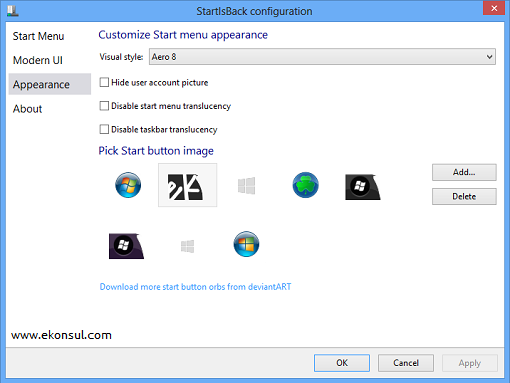
3. Untuk mengganti icon start menu, silahkan pilih gambar yang sudah ada.
4. Jika ingin menambahkan gambar lain, pilih opsi "add", kemudian pilih gambar yang akan dijadikan icon start menu.


5. Setelah berhasil memasukkan icon, pilih icon, kemudian klik opsi "Apply" untuk melihat perubahannya.
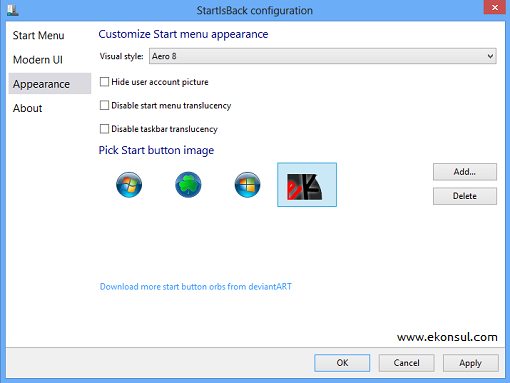
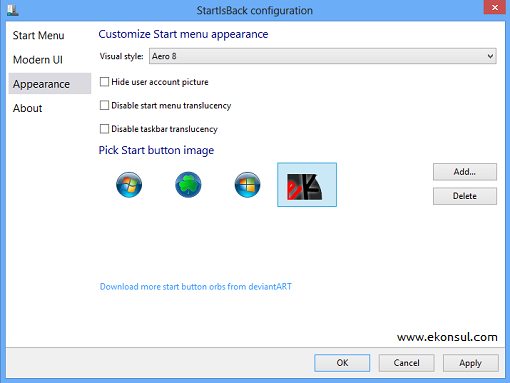
6. Setelah sesuai dengan keinginan, pilih OK untuk mengakhiri penyesuaian.
Semoga artikel ini bermanfaat, jika memang bermanfaat, mungkin teman disekitar juga membutuhkannya. Karenanya, silahkan share pada yang lain.
SOFTWARE START MENU WINDOWS 8
Posted by Agus Barkah Hamdani
Posted on 8:19 PM

Akselerasi windows 8, dikenal jauh lebih baik dibandingkan dengan versi pendahulunya, khususnya windows 7. Dilihat dari sisi user interface (UI), windows 8 juga terlihat lebih soft. Terlebih jika dilihat dari model start menu, yang berbeda jauh dengan versi windows 7. Beberapa perbedaan UI, ada yang terkesan mempermudah pengguna dalam operasionalnya. Akan tetapi, tidak sedikit juga yang merasa asing, bahkan ada pula yang merasa kesulitan, karena harus banyak beradaptasi.
Berbicara mengenai start menu, merupakan salah satu fitur yang sangat berbeda. Baik dari sisi tampilan, bahkan konten yang ditampilkan dalam start menu windows 8, sangat berbeda. Secara pribadi, saya sempat merasa kesulitan karena perlu adaptasi dalam menggunakan windows 8, khususnya pada opsi-opsi yang ada dalam start menu. Khususnya, untuk mengakses recent program dan recent item. Ada beberapa alternatif cara untuk mengembalikan model start menu windows 8, menjadi seperti model start menu di windows 7. ada yang melalui software yang menyatu dengan crack, ada yang menggunakan software theme customize seperti windows blind, ada pula yang menggunakan software yang memang khusus dibuat untuk merubah tampilan start menu windows 8.
Dari beberapa pilihan sebagaimana yang telah dipaparkan sebelumnya, menggunakan software yang memang dibuat untuk merubah tampilan start menu windows 8, adalah pilihan yang tepat. Untuk link download, lihat di bawah. Ada banyak keuntungan yang bisa diperoleh. Akselerasi rasa windows 8, produktivitas semakin tinggi karena menggunakan UI windows 7. selain itu, ada beberapa keuntungan lainnya. Berikut adalah 7 keuntungan yang bisa diperoleh:
1. Model logo bisa dimodifikasi sesuai keinginan.
2. Tersedia model logo yang bisa di download di website developernya.
3. Bisa berkreasi logo start menu sendiri, dengan menggunakan software sedign grafis.
4. Memiliki Opsi sendiri yang mirip dengan opsi setting start menu bawaan.
5. Opsi tambahan yang bisa di set, untuk meningkatkan akselerasi.
6. Memiliki opsi untuk mempertahankan start menu windows 8.
7. Opsi untuk memanggil start menu windows 8.
Bagainama cara penggunaannya? silahkan lihat pada http://www.ekonsul.com/2013/04/modifikasi-start-menu-windows-8.html. Pelajari juga cara instal softwarenya di http://www.ekonsul.com/2013/04/cara-instal-start-menu-windows-8.html. Semoga artikel ini bermanfaat, jika memang bermanfaat, mungkin teman disekitar juga membutuhkannya. Karenanya, silahkan share pada yang lain.
daftar sumber tulisan
sumber freeware dari //www.startitback.com/
sumber logo model start menu dari //browse.deviantart.com/?q=start+button+orb
sumber logo model start menu dari //browse.deviantart.com/?q=start+button+orb
cara download : blok link dibawah, kemudian klik kanan lalu pilih opsi "go to..."
download software di //www.tusfiles.net/xf2x96thvosy
download logo model start menu di //browse.deviantart.com/?q=start+button+orb
download logo model start menu di //browse.deviantart.com/?q=start+button+orb
MODIFIKASI KOTAK SCRIPT LINK EXCHANGE
Posted by Agus Barkah Hamdani
Posted on 3:19 AM
Sebelumnya, ekonsul telah share mengenai "membuat kotak script link exchange". Dalam tutorial tersebut, ekonsul memaparkan langkah demi langkah untuk membuat kotak script link exchange. Sebelum mempraktekkan cara memodifikasi kotak script link exchange, lebih baik jika mempelajari cara membuat script link exchange pada LINK agar bisa memahami fungsi masing-masing script dalam penggunaannya nanti.
Pada kesempatan ini, ekonsul akan berbagi mengenai cara memodifikasi kotak script tersebut agar terlihat lebih menarik dengan sentuhan CSS. Hanya ada beberapa script tambahan untuk melakukannya, berikut adalah langkah-langkahnya:

Dengan cara seperti ini, blogger lain tidak akan kesulitan untuk menambahkan link kita pada blognya. Berminat? Berikut adalah langkah-langkah yang harus dilakukan:
1. Masuk ke dashboar, kemudian pilih opsi layout.
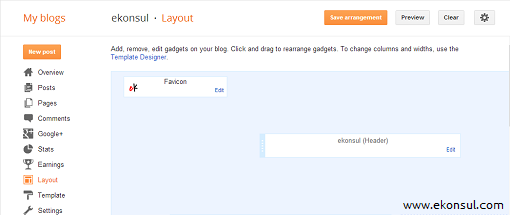
2. Pilih add a gadget

3. Scroll untuk mencari HTML/JavaScript
4. Untuk mempermudah, masukkan judul pada title (contoh:link exchange).
5. Untuk content, copy paste script dibawah!
<style>
/* ekonsul script http://www.ekonsul.com
----------------------------------------------- */
.ekonsul {
display: inline-block;
width: 95%;
margin: 10px;
padding: 8px 15px;
background: #eee;
border: 1px solid rgba(0,0,0,0.15);
border-radius: 4px;
transition: all 0.3s ease-out;
box-shadow:
inset 0 1px 0 rgba(255,255,255,0.5),
0 2px 2px rgba(0,0,0,0.3),
0 0 4px 1px rgba(0,0,0,0.2);
/* Font styles */
font-family: Ubuntu;
text-decoration: none;
color: #555;
text-shadow: 0 2px rgba(255,255,255,0.5);
}
.ekonsul:hover { background: #C7FE0A; }
.embossed-link {
box-shadow:
inset 0 3px 2px rgba(255,255,255,.22),
inset 0 -3px 2px rgba(0,0,0,.17),
inset 0 20px 10px rgba(255,255,255,.12),
0 0 4px 1px rgba(0,0,0,.1),
0 3px 2px rgba(0,0,0,.2);
}
.ekonsul.embossed-link {
box-shadow:
inset 0 1px 0 rgba(255,255,255,0.5),
0 2px 2px rgba(0,0,0,0.3),
0 0 4px 1px rgba(0,0,0,0.2),
inset 0 3px 2px rgba(255,255,255,.22),
inset 0 -3px 2px rgba(0,0,0,.15),
inset 0 20px 10px rgba(255,255,255,.12),
0 0 4px 1px rgba(0,0,0,.1),
0 3px 2px rgba(0,0,0,.2);
}
.ekonsul.embossed-link:active {
box-shadow:
inset 0 -2px 1px rgba(255,255,255,0.2),
inset 0 3px 2px rgba(0,0,0,0.12);
}
.in-ekonsul {
position: relative;
z-index: 2;
}
.in-ekonsul:after {
content: "";
z-index: -1;
position: absolute;
border-radius: 3px;
box-shadow:
inset 0 1px 0 rgba(0,0,0,0.1),
inset 0 -1px 0 rgba(255,255,255,0.7);
top: -6px; bottom: -6px;
right: -9px; left: -9px;
background: linear-gradient(rgba(0,0,0,0.1), rgba(0,0,0,0));
}
</style>
<div class="ekonsul">
<div class="in-ekonsul">
SCRIPT DISINI
</div>
</div>
/* ekonsul script http://www.ekonsul.com
----------------------------------------------- */
.ekonsul {
display: inline-block;
width: 95%;
margin: 10px;
padding: 8px 15px;
background: #eee;
border: 1px solid rgba(0,0,0,0.15);
border-radius: 4px;
transition: all 0.3s ease-out;
box-shadow:
inset 0 1px 0 rgba(255,255,255,0.5),
0 2px 2px rgba(0,0,0,0.3),
0 0 4px 1px rgba(0,0,0,0.2);
/* Font styles */
font-family: Ubuntu;
text-decoration: none;
color: #555;
text-shadow: 0 2px rgba(255,255,255,0.5);
}
.ekonsul:hover { background: #C7FE0A; }
.embossed-link {
box-shadow:
inset 0 3px 2px rgba(255,255,255,.22),
inset 0 -3px 2px rgba(0,0,0,.17),
inset 0 20px 10px rgba(255,255,255,.12),
0 0 4px 1px rgba(0,0,0,.1),
0 3px 2px rgba(0,0,0,.2);
}
.ekonsul.embossed-link {
box-shadow:
inset 0 1px 0 rgba(255,255,255,0.5),
0 2px 2px rgba(0,0,0,0.3),
0 0 4px 1px rgba(0,0,0,0.2),
inset 0 3px 2px rgba(255,255,255,.22),
inset 0 -3px 2px rgba(0,0,0,.15),
inset 0 20px 10px rgba(255,255,255,.12),
0 0 4px 1px rgba(0,0,0,.1),
0 3px 2px rgba(0,0,0,.2);
}
.ekonsul.embossed-link:active {
box-shadow:
inset 0 -2px 1px rgba(255,255,255,0.2),
inset 0 3px 2px rgba(0,0,0,0.12);
}
.in-ekonsul {
position: relative;
z-index: 2;
}
.in-ekonsul:after {
content: "";
z-index: -1;
position: absolute;
border-radius: 3px;
box-shadow:
inset 0 1px 0 rgba(0,0,0,0.1),
inset 0 -1px 0 rgba(255,255,255,0.7);
top: -6px; bottom: -6px;
right: -9px; left: -9px;
background: linear-gradient(rgba(0,0,0,0.1), rgba(0,0,0,0));
}
</style>
<div class="ekonsul">
<div class="in-ekonsul">
SCRIPT DISINI
</div>
</div>
KETERANGAN:
SCRIPT DISINI diisi dengan script "kotak script link exchange". Jika belum punya, silahkan ambi scriptnya di http://www.ekonsul.com/2013/04/membuat-kotak-script-link-exchange.html
6. "Save" hasil kerja anda untuk mengakhiri proses.
7. Langkah terakhir, pilih "save arrangement" kemudian lihat hasilnya.
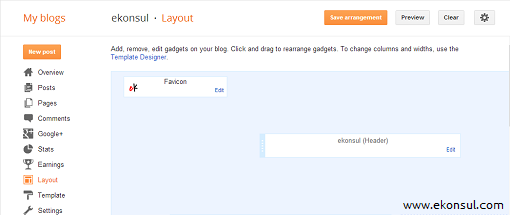
7. Langkah terakhir, pilih "save arrangement" kemudian lihat hasilnya.
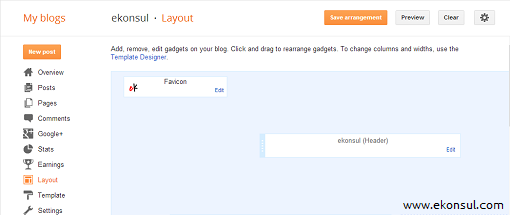
8. Congratulation!!!
Semoga artikel ini bermanfaat, jika memang bermanfaat, mungkin teman disekitar juga membutuhkannya. Karenanya, silahkan share pada yang lain.
Saturday, April 27, 2013
MEMBUAT KOTAK SCRIPT LINK EXCHANGE
Posted by Agus Barkah Hamdani
Posted on 9:41 PM
Salah satu tips untuk meningkatkan traffic website atau blog yang paling sering digunakan adalah dengan memasang link kita pada webstite atau blog lain. Ada yang hanya sekedar link, ada pula yang menggunakan gambar sebagai pemanis. Untuk memudahkan blogger lain dalam memasang link website/blog kita, lebih baik kita membuat scriptnya. Agar, ketika bloger lain berniat memasang link website/blog kita, tinggal copy-paste. Perhatikan gambar di bawah ini!

Dengan cara seperti ini, blogger lain tidak akan kesulitan untuk menambahkan link kita pada blognya. Berminat? Berikut adalah langkah-langkah yang harus dilakukan:
1. Masuk ke dashboar, kemudian pilih opsi layout.
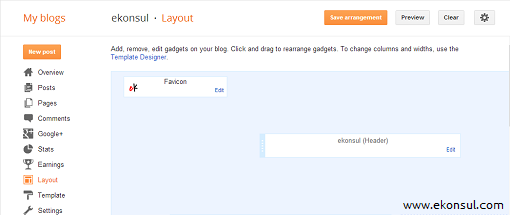
2. Pilih add a gadget

3. Scroll untuk mencari HTML/JavaScript
4. Untuk mempermudah, masukkan judul pada title (contoh:link exchange).
5. Untuk content, copy paste script dibawah!
<div style="width: 100%; margin: 0 auto; text-align:center">
<span style="font-weight:bold; font-size:11px">PASANG SCRIPT INI PADA WIDGET BLOG ANDA</span><br /><br />
<img src="LINK GAMBAR" border="0" /><br />
<textarea name="textarea" cols="29" rows="5"><a href="LINK WEBSITE" target="_blank"><img border="0" src="LINK GAMBAR"></a></textarea>
</div>
<span style="font-weight:bold; font-size:11px">PASANG SCRIPT INI PADA WIDGET BLOG ANDA</span><br /><br />
<img src="LINK GAMBAR" border="0" /><br />
<textarea name="textarea" cols="29" rows="5"><a href="LINK WEBSITE" target="_blank"><img border="0" src="LINK GAMBAR"></a></textarea>
</div>
KETERANGAN:
LINK GAMBAR diisi dengan link gambar yang akan dijadikan banner website/blog anda
LINK WEBSITE diisi dengan link website anda
Cols="29" lebar kotak script, sesuai dengan jumlah karakter (bisa disesuaikan dengan lebar sidebar)
Rows="5" tinggi kotak script, sesuai dengan jumlah baris (bisa disesuaikan sesuai selera)
LINK WEBSITE diisi dengan link website anda
Cols="29" lebar kotak script, sesuai dengan jumlah karakter (bisa disesuaikan dengan lebar sidebar)
Rows="5" tinggi kotak script, sesuai dengan jumlah baris (bisa disesuaikan sesuai selera)
6. "Save" hasil kerja anda untuk mengakhiri proses.
7. Langkah terakhir, pilih "save arrangement" kemudian lihat hasilnya.
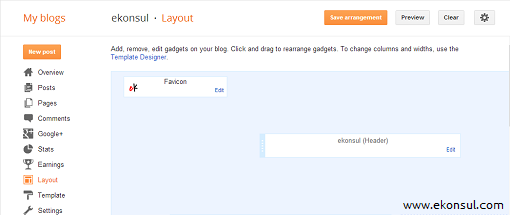
7. Langkah terakhir, pilih "save arrangement" kemudian lihat hasilnya.
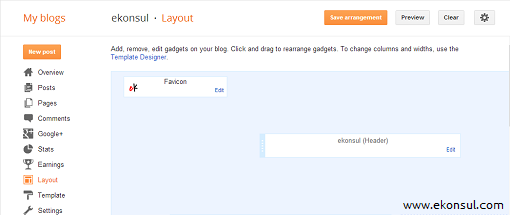
8. Congratulation!!!
Catatan :
contoh yang ditampilkan di atas, merupakan script yang sudah dimodifikasi dengan sentuhan CSS. Agar bisa sama persis dengan contoh di atas, pelajari sentuhan CSS untuk kotak script link exchange pada http://www.ekonsul.com/2013/04/modifikasi-kotak-script-link-exchange.html
Semoga artikel ini bermanfaat, jika memang bermanfaat, mungkin teman disekitar juga membutuhkannya. Karenanya, silahkan share pada yang lain.
Friday, April 26, 2013
TWITTER TERBANG BLOG
Posted by Agus Barkah Hamdani
Posted on 10:24 PM
Twitter merupakan salah satu media sosial yang bisa dimanfaatkan untuk sosialisasi website, semakin banyak follower, bisa dikatakan website tersebut semakin eksis. Eksistensi merupakan hal yang penting untuk sebuah website. Banyak cara untuk mempromosikan akun twitter di website/blog. Mulai dari hanya sekedar tulisan yang didalamnya mengandung hyperlink, tombol, hingga gambar animasi. Dalam kesempatan ini, ekonsul akan berbagi mengenai cara menambahkan twitter terbang pada blogspot.
Apa fungsinya? Tentu untuk mempromosikan akun twitter. Selain mempromosikan ID twitter, twitter terbang juga memberikan efek visual yang menarik. Sehingga, para pengunjung akan tertarik untuk berkunjung kembali ke website/blog kita. Seperti apa penampakannya? Perhatikan gambar di bawah!
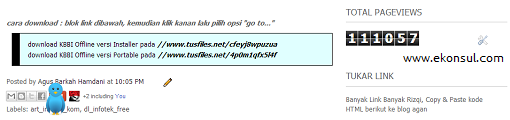
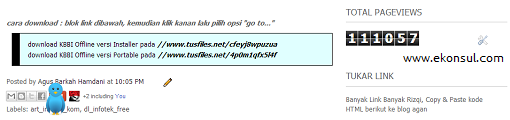
Twitter terbang, seperti namanya, akan selalu terbang ketika kita scroll baik ke bawah atau ke atas. Ketika kita sedang membaca, burung twit akan diam. Penasaran? Untuk menambahkannya dalam website/blog kita, berikut adalah langkah-langkah yang harus dilakukan:
1. Masuk ke dashboar, kemudian pilih opsi layout.
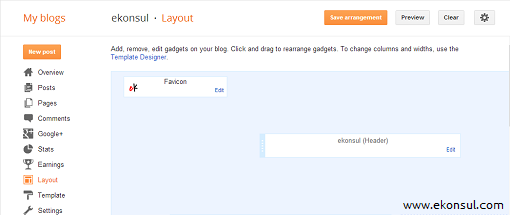
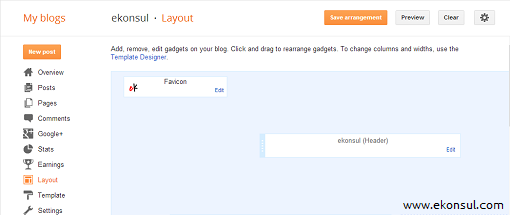
4. Untuk mempermudah editing (jika sewaktu-waktu diperlukan), masukkan judul pada title (contoh:setting twitt terbang).
5. Untuk content, copy paste script dibawah!
<script type="text/javascript" src="http://belajarblogging.googlecode.com/files/Twiiter.js"></script>
<script type="text/javascript"> var birdSprite="https://blogger.googleusercontent.com/img/b/R29vZ2xl/AVvXsEjiWdYkOBZWNllgzJX6O2BD0r38qG9yTJR_Uaqktx2dw6fVwFn6m2R2by2W3_5a4tPVOLNXoCOmiNWq7I7UGjHEJ2YDFYBC25AwG5Z785hsosVJHJXg3Uso4gS01m1m3bR5W9UYjfomRRo/s1600/birdsprite.png"; var targetElems=new Array("img","hr","table","td","div","input","textarea","button","select","ul","ol","li","h1","h2","h3","h4","p","code","object","a","b","strong","span"); var twitterAccount = "http://twitter.com/AKUN ANDA";var tweetThisText = "Twitter - Twitter ID http://www.ekonsul.com//";tripleflapInit();
</script>
CATATAN :
AKUN ANDA diganti dengan akun twitter anda atau akun twitter website/blog anda
Semoga artikel ini bermanfaat, jika memang bermanfaat, mungkin teman disekitar juga membutuhkannya. Karenanya, silahkan share pada yang lain.
Labels:
tut_infotek_inet
Sponsors :
Hangup Circle | Customize Blogger Template | Best Blogger Themes
Copyright © 2013. ekonsul - All Rights Reserved
Copyright © 2013. ekonsul - All Rights Reserved